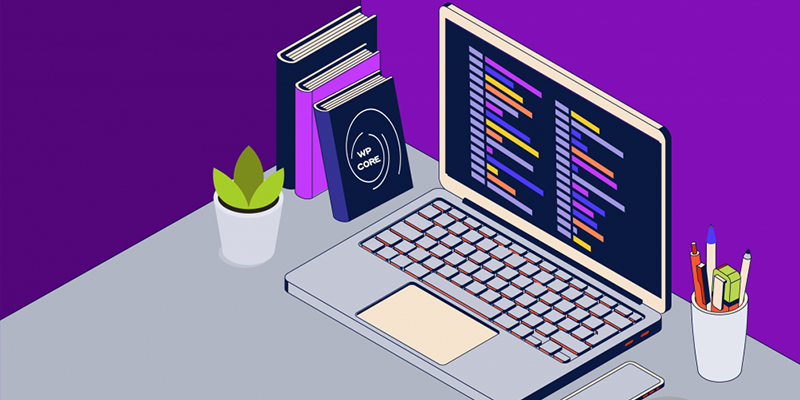ماذا يعني إضافة مستخدم إداري ؟ قبل بضعة أيام ، واجهتنا مشكلة حيث تم اختراق موقع المستخدم وحذف حساب المسؤول الخاص به من قاعدة البيانات. أدى هذا إلى منعهم من الخروج من موقعهم دون أي دخول آخر. ذهبنا إلى phpMyAdmin وأنشأنا مستخدمًا إداريًا جديدًا لمنحه حق الوصول.
في هذه المقالة ، سنعرض لك دليلًا تفصيليًا حول كيفية إنشاء مستخدم إداري في قاعدة بيانات ووردبريس عبر MySQL.
ملاحظة: يجب دائمًا عمل نسخة احتياطية من قاعدة بياناتك قبل إجراء أي تعديلات على MySQL. يتطلب هذا المقال فهمًا أساسيًا لكيفية عمل phpMyAdmin.
كما يمكنك تعلم كيفية إضافة أدوار للمستخدمين
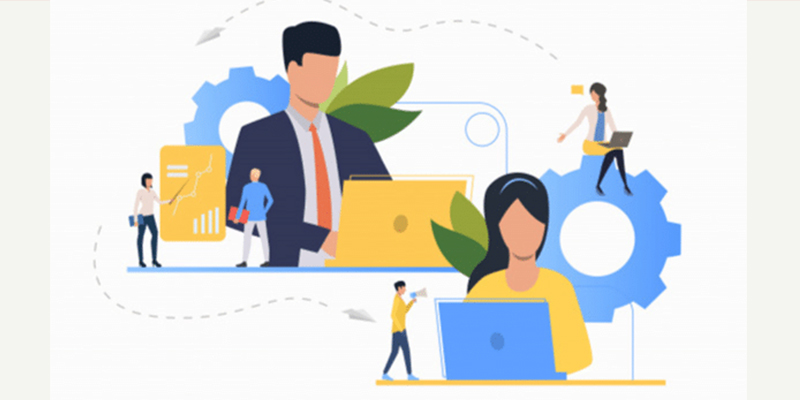
إضافة مستخدم إداري إلى قاعدة بيانات ووردبريس
أولاً ، تحتاج إلى تسجيل الدخول إلى phpMyAdmin وتحديد موقع قاعدة بيانات ووردبريس الخاصة بك. (يوجد أدناه لقطة شاشة من HostGator cPanel)
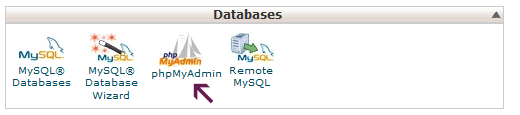
بمجرد دخولك ، سنجري تغييرات على جداول wp_users و wp_usermeta. لنبدأ وننقر على جدول wp_users.
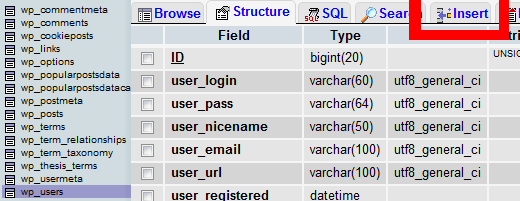
نحتاج إلى إدخال معلومات المستخدم الإداري الجديد ، لذا انقر فوق علامة التبويب “إدراج” كما تظهر في الصورة أعلاه. في نموذج الإدراج ، أضف ما يلي:
ID– اختر رقمًا (في مثالنا ، سنستخدم الرقم 4).
user_login – أدخل اسم المستخدم الذي تريد استخدامه للوصول إلى لوحة تحكم ووردبريس .
user_pass – أضف كلمة مرور لاسم المستخدم هذا. تأكد من تحديد MD5 في قائمة الوظائف (راجع لقطة الشاشة أدناه).
user_nicename – ضع اسمًا مستعارًا أو أي شيء آخر تود الإشارة إليه باسمك.
user_email – أضف البريد الإلكتروني الذي تريد ربطه بهذا الحساب.
user_url – سيكون هذا هو عنوان url لموقع الويب الخاص بك.
user_registered – حدد تاريخ / وقت تسجيل هذا المستخدم.
user_status – اضبط هذا على 0.
display_name – ضع الاسم الذي ترغب في عرضه لهذا المستخدم على الموقع (يمكن أن يكون اسم user_nicename الخاص بك أيضًا).
انقر فوق الزر Go
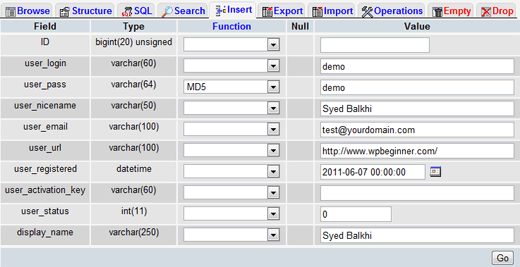
بعد ذلك ، سيتعين علينا إضافة القيم إلى جدول wp_usermeta. انقر فوق جدول wp_usermeta ثم انقر فوق علامة التبويب إدراج تمامًا مثل الخطوة السابقة. ثم أضف المعلومات التالية إلى نموذج الإدراج:
unmeta_id – اترك هذا فارغًا (سيتم إنشاؤه تلقائيًا)
user_id – سيكون معرّف المستخدم الذي أنشأته في الخطوة السابقة. تذكر أننا اخترنا 4.
meta_key – يجب أن يكون هذا wp_capabilities
meta_value – أدخل هذا: a: 1: {s: 13: “المسؤول” ؛ s: 1: “1” ؛}
أدخل صفًا آخر بالمعلومات التالية:
unmeta_id – اترك هذا فارغًا (سيتم إنشاؤه تلقائيًا)
user_id – سيكون معرّف المستخدم الذي أنشأته في الخطوة السابقة. تذكر أننا اخترنا 4.
meta_key – يجب أن يكون هذا wp_user_level
meta_value – 10
ثم انقر فوق الزر Go ، وقمت بإنشاء اسم مستخدم جديد لنفسك. الآن يجب أن تكون قادرًا على تسجيل الدخول إلى wp-admin باستخدام اسم المستخدم وكلمة المرور اللذين حددتهما لهذا المستخدم. بمجرد تسجيل الدخول ، انقر فوق المستخدمون وقم بتعديل اسم المستخدم الذي أنشأته للتو. انزل وانقر على زر حفظ (ليس عليك تغيير أي شيء). سيسمح هذا لـ ووردبريس بالمرور وإضافة المزيد من المعلومات وتنظيف المستخدم الذي أضفناه للتو.
استعلام SQL
للمطورين الذين يرغبون في تسريع هذه العملية ، يمكنك ببساطة إسقاط استعلام SQL هذا في قاعدة البيانات الخاصة بك.
INSERT INTO `databasename`.`wp_users` (`ID`, `user_login`, `user_pass`, `user_nicename`, `user_email`, `user_url`, `user_registered`, `user_activation_key`, `user_status`, `display_name`) VALUES ('4', 'demo', MD5('demo'), 'Your Name', '[email protected]', 'http://www.test.com/', '2011-06-07 00:00:00', '', '0', 'Your Name');
INSERT INTO `databasename`.`wp_usermeta` (`umeta_id`, `user_id`, `meta_key`, `meta_value`) VALUES (NULL, '4', 'wp_capabilities', 'a:1:{s:13:"administrator";s:1:"1";}');
INSERT INTO `databasename`.`wp_usermeta` (`umeta_id`, `user_id`, `meta_key`, `meta_value`) VALUES (NULL, '4', 'wp_user_level', '10');
تذكر تغيير اسم قاعدة البيانات إلى قاعدة البيانات التي تعمل بها. لا تنس أيضًا تغيير القيم المناسبة.